Zajímá vás použití nového elementárního OS Junoa chcete ji nastavit na dual-boot v systému Windows 10? Pokud ano, jedná se o tutoriál pro vás! Zde je návod, jak nastavit základní OS na duální spouštění v systému Microsoft Windows 10.
Požadavky
Abyste mohli úspěšně instalovat elementární operační systém Juno a Windows 10 s duálním spouštěním, musíte splnit požadavky uvedené v seznamu níže.
- Windows 10 musí být již nastaven a nainstalován na pevný disk, který chcete duálně zavést pomocí systému Elementary OS Juno. Pokud tomu tak není, projděte procesem instalace před provedením této příručky.
- Aby bylo možné vytvořit spouštěcí instalační disk pro server Elementary OS Juno, vyžaduje se jednotka USB Flash o velikosti nejméně 2 GB.
- Na počítači s operačním systémem Linux musí být k dispozici pevný disk s alespoň 30 GB místa, na kterém se Juno nainstaluje.
- Počítač se systémem Linux musí mít alespoň 2 GB paměti RAM a přiměřeně výkonný procesor.
Za předpokladu, že jste splnili požadavky nezbytné pro instalaci základního operačního systému vedle systému Windows 10, přejděte k další části průvodce.
Stáhněte si fotografii juno
Chcete-li si stáhnout základní verzi Juno, přejděte naOficiální web elementárního OS. Po načtení stránky se zobrazí okno „Pay What You Want“ a následuje několik možností stanovení ceny. Pokud byste chtěli dát tip na vývojáře OS, vyberte jednu z cen. Pokud ne, zadejte „0 $“ a odkaz ke stažení bude zdarma.
Jakmile vyberete cenu pro Juno, stahovánízobrazí se odkaz. Klepnutím na „Stáhnout“ okamžitě zahájíte stahování vydání ISO prostřednictvím prohlížeče. Nebo pokud si přejete stahovat přes Torrent, vyberte ikonu „U“.
Po dokončení stahování souboru ISO Elementno OS Juno do počítače se systémem Linux přejděte k další části průvodce.
Zaváděcí disk Juno USB

Instalace produktu Elementary OS Juno na moderní počítač vyžaduje zaváděcí disk USB. Naštěstí je v roce 2019 velmi snadné vytvořit zaváděcí instalační disk v systému Windows, Mac a Linux.
Prvním krokem při vytváření zaváděcího USB disku Juno je stažení nástroje pro vypalování obrazu Etcher. Zaměřte se na jejich webové stránky a stáhněte si je na své Windows 10 instalaci, náhradní Linux PC nebo náhradní Mac.
Po dokončení stahování nástroje Etcher Image Burn ho nainstalujte, nainstalujte a otevřete. Poté připojte jednotku USB Flash k portu USB.
Při otevřené aplikaci najděte modrý „Vybrat obrázek“a kliknutím na ni otevřete prohlížeč souborů. Poté pomocí okna prohlížeče přejděte do souboru ISO elementu OS Juno ISO v části „Stahování“ a přidejte jej do aplikace Etcher.
Po přidání souboru Juno ISO do aplikace Etcher klikněte na tlačítko „Vybrat jednotku“ a pomocí zobrazené nabídky vyberte jednotku USB Flash na vašem počítači, která byla připojena dříve.
Když je vše nastaveno v Etcheru, klikněte na tlačítko „Flash!“ A vypálte Element Juno na váš flash disk.
Nainstalujte Juno
Proces instalace produktu Elementary OS Juno začíná restartováním počítače, na který chcete nainstalovat, do systému BIOS. Poté, co budete mít přístup k systému BIOS, nakonfigurujte jej na spouštění z USB.
Poté, co jste systém nakonfigurovali pro spouštění zUSB, zapojte USB klíčenky ze systému Elementary OS do portu a nechte jej načíst do instalačního programu Elementary OS. Poté klikněte na tlačítko „Instalovat elementární“.
Kliknutím na tlačítko „Instalovat elementární“ se dostanete na stránku „Rozložení klávesnice“. Pomocí uživatelského rozhraní vyberte rozložení klávesnice, které nejlépe vyhovuje vašim potřebám. Až budete hotovi, pokračujte kliknutím na „Pokračovat“.
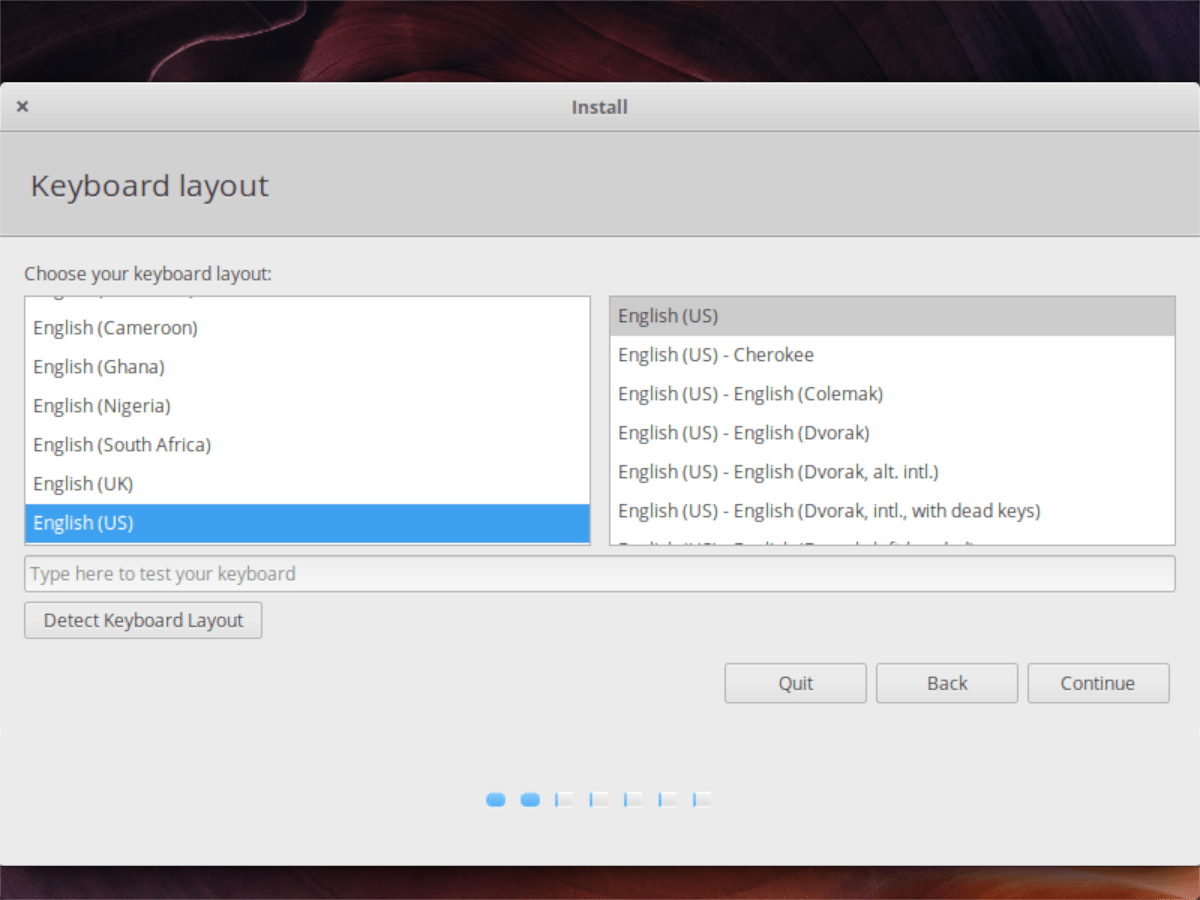
Na další stránce instalačního programu vyberteZaškrtněte políčko vedle položky „Instalace softwaru třetích stran pro grafický a Wi-Fi hardware a další formáty médií“, pokud potřebujete speciální ovladače. Po dokončení klikněte na „Pokračovat“.
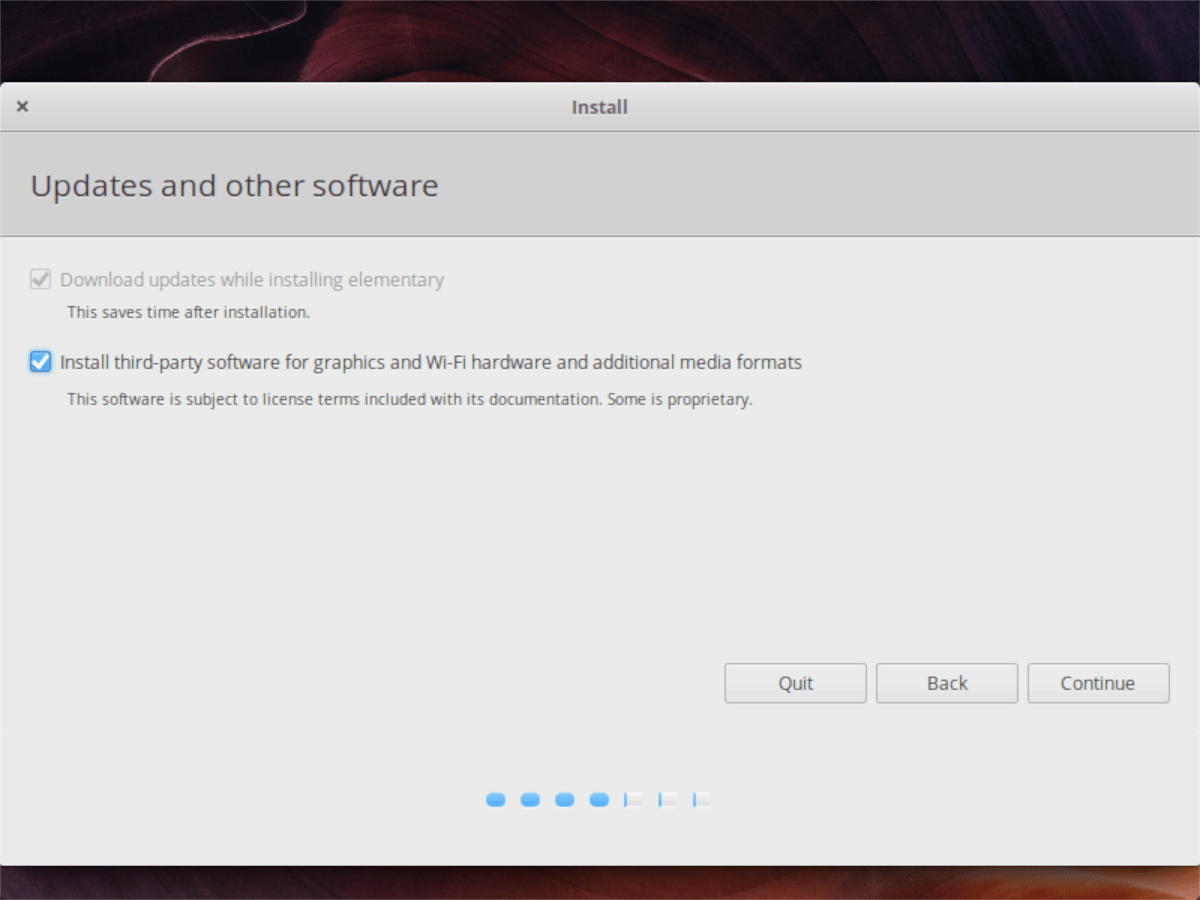
Po stránce s ovladači se zobrazí stránka „Typ instalace“. Zaškrtněte políčko „Instalovat elementární podél systému Windows 10“ a kliknutím na „Pokračovat“ přejděte na další stránku.
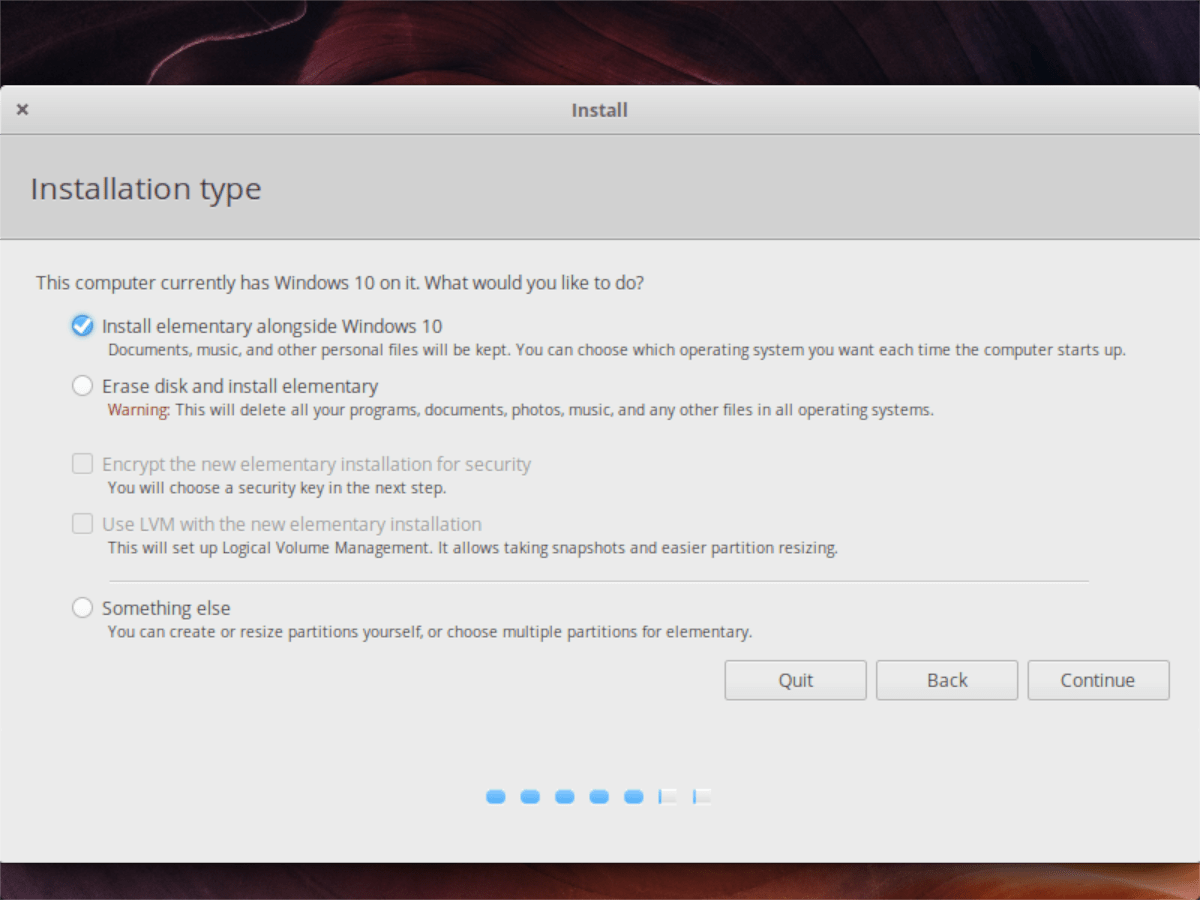
Pomocí uživatelského rozhraní na obrazovce nakonfigurujte, kolik místa byste chtěli věnovat Windows 10 a základnímu OS. Poté pokračujte kliknutím na „Instalovat nyní“.
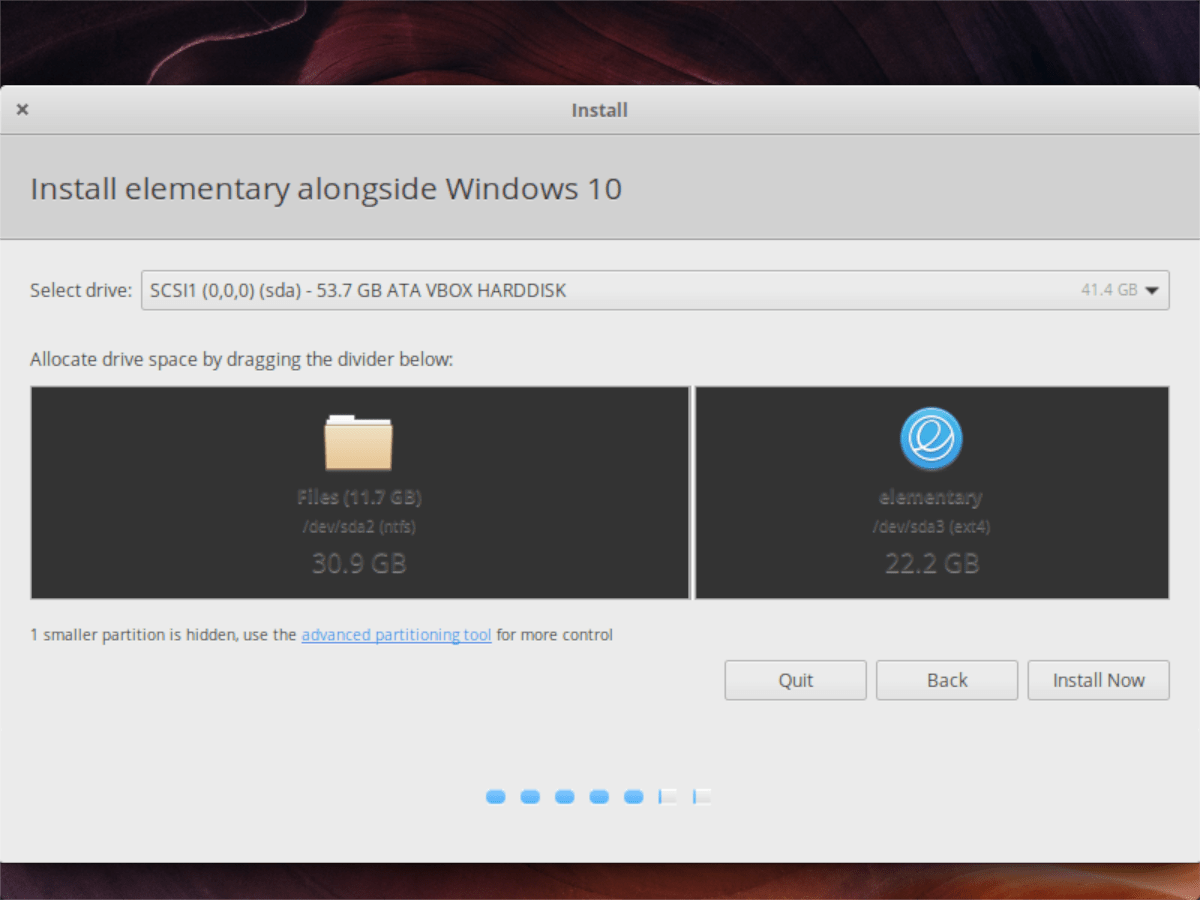
Na stránce „Instalovat nyní“ budete vyzváni k výběru časového pásma. Na mapě klikněte na místo, kde žijete. Poté vyberte „Pokračovat“ a přejděte na další stránku instalačního programu.
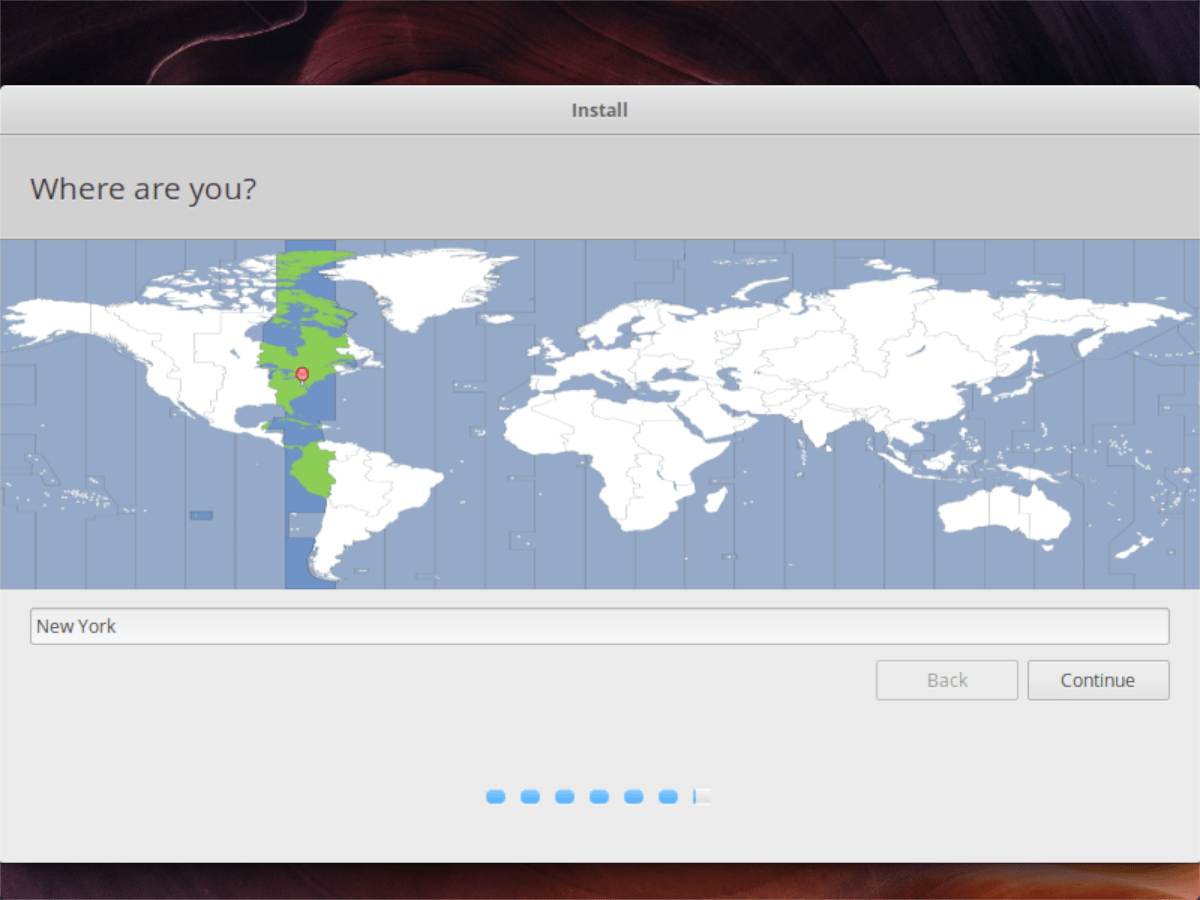
Jakmile se dostanete přes stránku časového pásma,Instalační program elementárního OS požádá o vytvoření nového uživatele. Pomocí uživatelského rozhraní na obrazovce vyplňte své celé jméno, jméno vašeho počítače, požadované uživatelské jméno a heslo. Pokud chcete povolit automatické přihlášení, nezapomeňte také zaškrtnout políčko „Přihlásit se automaticky“.
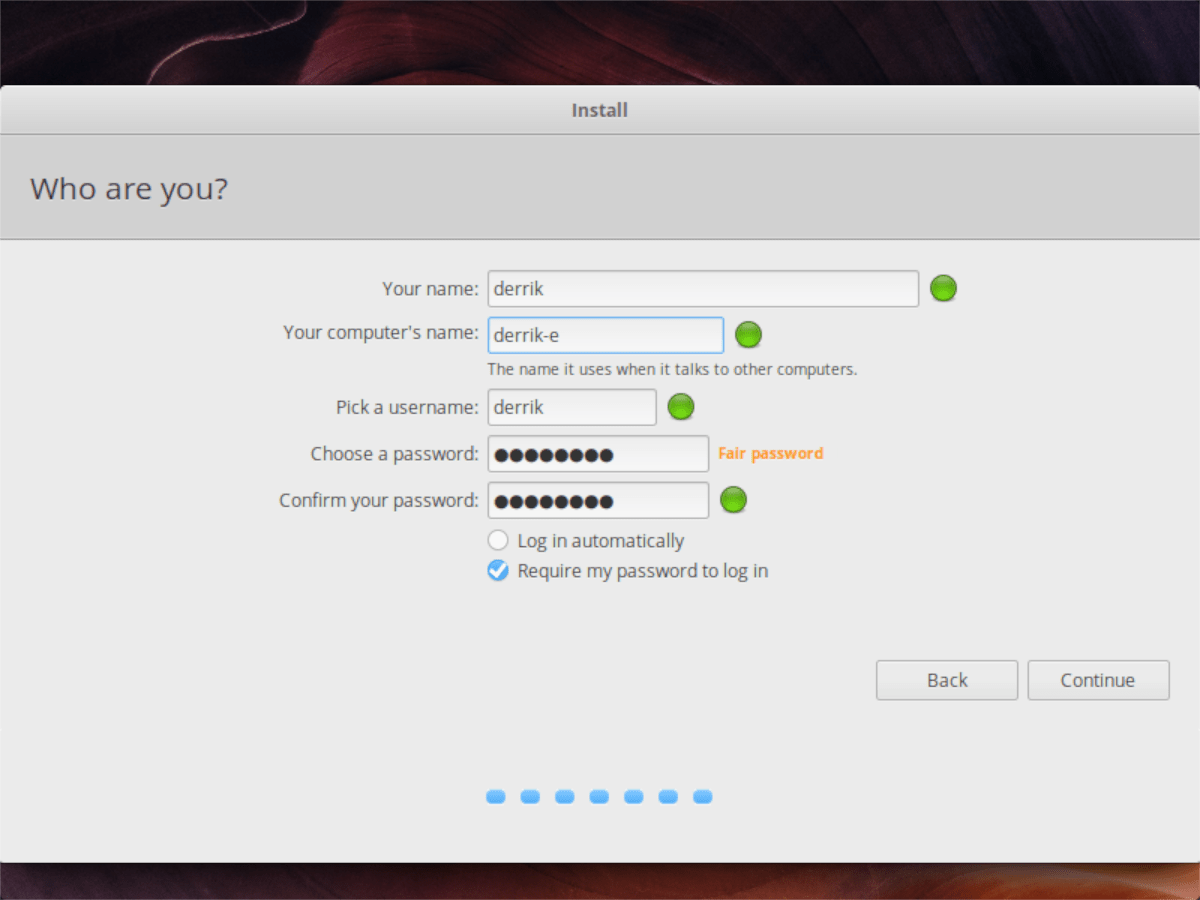
S vašimi uživatelskými informacemi nastavenými v instalačním programu bude elementární OS pokračovat v samotné instalaci. Po dokončení se na obrazovce zobrazí zpráva, že instalace je dokončena.
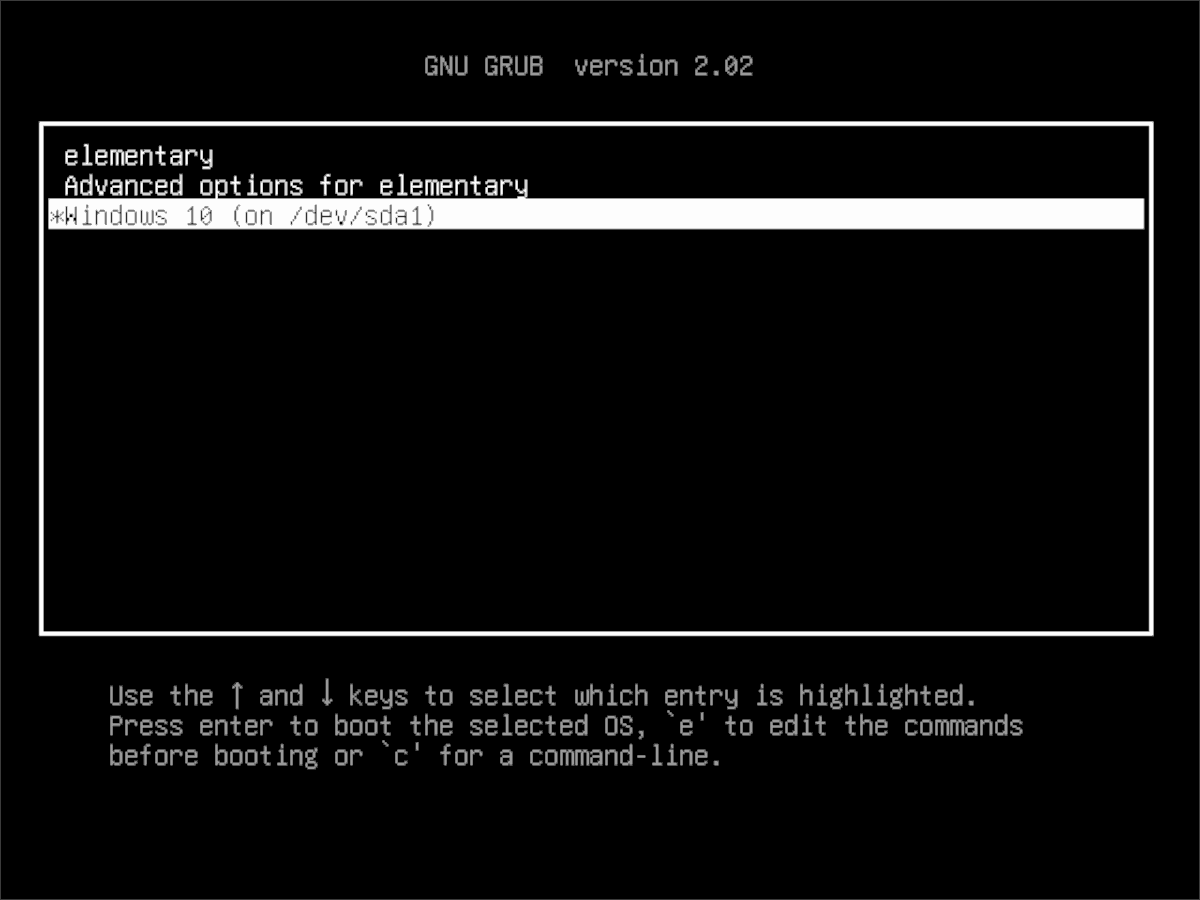
Restartujte počítač a budete mít přístup k základnímu OS nebo Windows 10 v zaváděcí nabídce!












Komentáře